Reklama
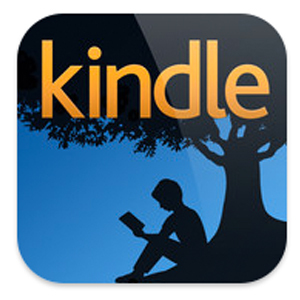 IPad vytvára úžasné bezpapierové zariadenie, na čítanie elektronických kníh, článkov na webových stránkach, dokumentov PDF a podobne. Podsvietená obrazovka umožňuje vynikajúce čítanie v noci a výdrž batérie je slušná. Obchod Amazon Kindle taktiež ponúka pravdepodobne najširší a relatívne cenovo dostupný výber elektronických kníh pre zariadenia iOS.
IPad vytvára úžasné bezpapierové zariadenie, na čítanie elektronických kníh, článkov na webových stránkach, dokumentov PDF a podobne. Podsvietená obrazovka umožňuje vynikajúce čítanie v noci a výdrž batérie je slušná. Obchod Amazon Kindle taktiež ponúka pravdepodobne najširší a relatívne cenovo dostupný výber elektronických kníh pre zariadenia iOS.
Od vydanie prvej verzie Čítanie e-kníh na iPade pomocou iBook a Amazon Kindle [Mac] Čítaj viac aplikácie pre čítačku iOS Kindle, Amazon vykonal niekoľko významných aktualizácií svojej elektronickej čítačky a online obchodu Kindle Store. Ale sú tu obmedzenia a výzvy, o ktorých musíte vedieť.
Nastavenie Kindle pre iOS
Ak chcete čo najlepšie využiť zážitok zo čítania Kindle na vašom iPade alebo inom zariadení so systémom iOS, budete si musieť stiahnuť tieto tri aplikácie Amazon: Kindle pre iOS, Amazon Mobilea Odoslať do Kindle pre Mac.
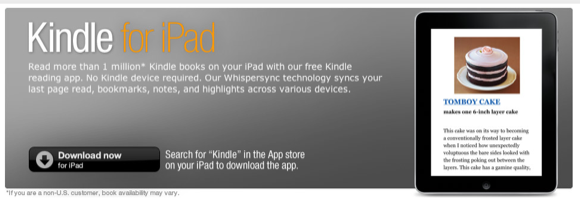
Možno budete chcieť pre svoje zariadenia iOS nastaviť dve webové aplikácie optimalizované na web Amazon - Kindle Cloud Reader
a Kindle Store pre iPad. Navštívte oba tieto odkazy na svojom zariadení iOS a postupujte podľa pokynov na ich inštaláciu na domovskej stránke svojho zariadenia. Krátko vysvetlím, ako sú užitočné.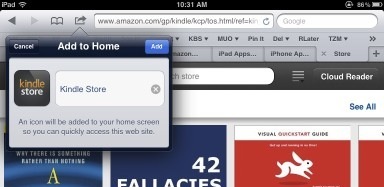
Kindle Reader
Kindle Reader má niekoľko užitočných nových funkcií, ktoré uľahčujú prístup k knihám Kindle. Po prvé, výhodou používania Kindle Reader je, že si môžete zadarmo stiahnuť prvú kapitolu alebo dve knihy Kindle a skontrolovať ich podľa vlastného uváženia. Nakúpenie a stiahnutie plnej verzie knihy Kindle trvá iba minútu, preto si môžete knihu objednať, až keď budete pripravení ju prečítať.
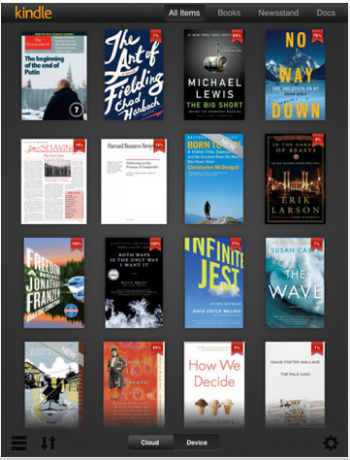
Najnovšia verzia aplikácie Kindle Reader má teraz všetok váš obsah v cloude. To znamená, že ku všetkým zakúpeným knihám máte prístup zo servera Amazon. Keď budete hotoví s knihou, môžete ju odstrániť (klepnite a podržte na obálke, kým sa nezobrazí „Vyberte zo zariadenia“Sa objaví) z vášho zariadenia a kedykoľvek ich znova stiahnite z cloudu. Prístup k knihám z cloudu uvoľní úložný priestor v zariadení. Stiahnuté položky si môžete prečítať aj offline na vašom zariadení.
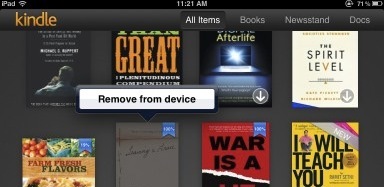
Okrem kníh môžete čítať aj noviny, časopisy a dokumenty PDF o najnovšej verzii aplikácie. Aplikácia teraz kategorizuje tieto položky podľa druhu. Pošli Kindle Amazonova nová aplikácia „Send To Kindle“ vám umožňuje ľahko odosielať súbory z počítača do Kindle [News]Spoločnosť Amazon práve vydala nový softvér zameraný na ešte jednoduchšiu interakciu medzi počítačom a počítačom Kindle. Nová aplikácia sa volá Send to Kindle a dá sa odtiaľto stiahnuť na akýkoľvek počítač so systémom Windows ... Čítaj viac Aplikácia pre váš počítač Mac alebo PC je tiež užitočná na jednoduché pretiahnutie súboru PDF na ikonu aplikácie v doku a automaticky sa odošle do vášho zariadenia.
Sťahovanie a objednávanie kníh
Ak v obchode Amazon Store existuje verzia knihy Kindle, môžete jednoducho kliknúť na „Vyskúšaj bezplatne“Alebo si ju kúpite, aby bola doručená na váš účet Kindle a zariadenie iOS. Každá uvedená kniha v obchode Amazon Store označuje buď v sekcii Formáty, alebo na ľavej strane stránky produktu, ak je k dispozícii jej verzia v Kindle.
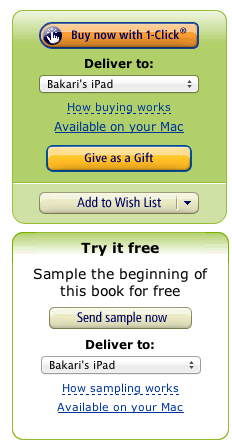
Na poslednej stránke bezplatných vzorových kníh Kindle nájdete odkaz na „Podrobnosti o tejto knihe nájdete v obchode Kindle Store. " Tieto odkazy už bohužiaľ nefungujú z dôvodu obmedzení zavedených spoločnosťou Apple. Ak teda chcete prepojiť a objednať plnú verziu knihy Kindle, musíte navštíviť stránku produktu tejto knihy v obchode Kindle Store.
Obchod Kindle Store môžete navštíviť aj priamo na počítači alebo na zariadení iOS pomocou ľubovoľného webového prehľadávača. Ak ste však vášnivým čitateľom, buď si na svojom zariadení vytvorte záložku v sekcii Amazon Kindle Store alebo použite webové aplikácie Kindle Store uvedené vyššie. Týmto spôsobom môžete vyhľadávať a sťahovať knihy Kindle priamo z obchodu.
Čítanie kníh Kindle
Ak používate program Kindle Reader na jednoduché čítanie románov, funguje to skvele. Ak sa však pokúšate používať aplikáciu Reader na študijné účely, pravdepodobne sa vám zdá, že jej nástroje na anotácie nie sú dostatočné.
Kindle Reader má veľmi základné anotačné nástroje. Má jeden žltý zvýrazňovač, záložku a malé textové okno pre poznámky.
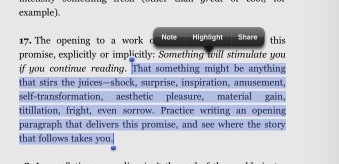
Keď zvýrazníte text, získate tiež možnosť zdieľať odkaz tohto výberu so svojím prúdom Twitter alebo Facebook. Výber nájdete aj na vašom online účte Kindle.
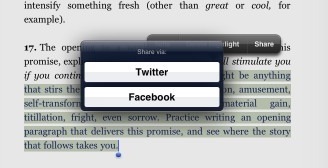
Kindle Reader je však na účely štúdia veľmi neadekvátny. Všetky svoje hlavné body a poznámky si môžete prezrieť v malom rozbaľovacom okne („Moje poznámky a známky“) Vo vybranej knihe Kindle. Klepnutím na zvýraznenú pasáž nie je príliš zlé, ale na rozlíšenie svetiel by bolo užitočné mať rôzne farebné značky.
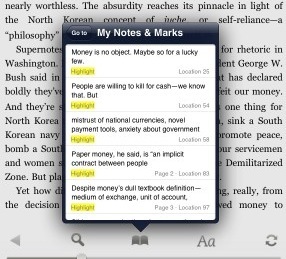
Keď označíte stránku ako záložku, v okne kontroly sa zobrazí prvý riadok stránky označenej záložkou. Bolo by lepšie, keby ste mohli pridať vlastný názov alebo poznámku, prečo ste si určitú stránku označili ako záložku. Nakoniec sú záložky, poznámky a zvýraznenia vrhnuté do toho istého okna, čo ich robí veľmi náročnými na preskúmanie kvôli vážnym študijným účelom.
Na druhej strane však Kindle Reader obsahuje tzv. Automatickú funkciu Whispersync, ktorá si pamätá vybratú poslednú stránku, ktorú ste si prečítali v knihe Kindle. Ak čítate knihu Kindle na zariadeniach iPad aj iPhone, Whispersync udrží vaše stránky a anotácie synchronizované.
Váš účet Kindle
Najlepším spôsobom, ako som zistil, že si prečítam anotácie a poznámky pre knihy Kindle, je navštíviť vaše Hlavné prvky vášho Kindle na ktorej sa môžete prihlásiť a skontrolovať anotácie, ktoré ste uviedli vo všetkých zakúpených knihách Kindle. Bohužiaľ, niektorí vydavatelia obmedzujú množstvo zvýraznených stránok, ktoré je možné skontrolovať online.
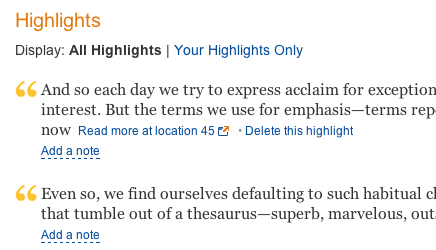
Na stránke Highlights môžete skutočne skopírovať a vložiť zvýraznené pasáže, čo v aplikácii Kindle Reader nemôžete robiť. Ďalšou možnosťou je použitie aplikácie Kindle Cloud Reader, na ktorú sme už odkazovali. Poskytuje o niečo lepšiu možnosť prezerania vašich anotácií.
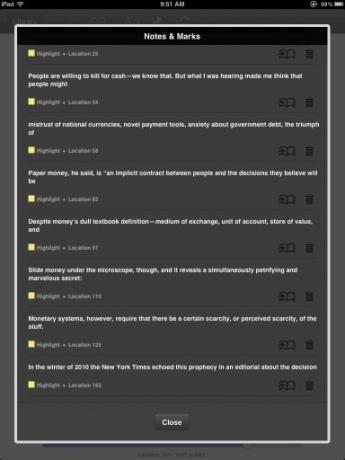
Časom bude čítačka Kindle bezpochyby získať ďalšie vylepšenia. Medzitým mi však stále pripadá Kindle najdostupnejším a najefektívnejším spôsobom udržiavania knižnice v týchto dňoch. Je to omnoho lepšie ako mať police a police z papierových kníh, ktoré sa časom ťažko spravujú a ukladajú.
Dajte nám vedieť, čo si myslíte o Kindle Reader. Koľko ste prešli na jeho používanie? Ktoré funkcie by ste chceli vidieť pridané?
Bakari je spisovateľ a fotograf na voľnej nohe. Je to dlhoročný užívateľ Macu, fanúšik jazzovej hudby a muž rodiny.